기나 긴 설치, 기나긴 구성은 이제 슬슬 정리하고, 이제 본격적으로 팀 사이트를 한번 써 보자.
맨 처음 팀 사이트를 접속하게 되면 NTLM창이 뜨고 그 안에 아이디와 암호를 넣게 되어 있다. (물론 앞의 포스팅 맨 하단에 위치한 내용 처럼 "신뢰된 사이트"로 등록되어 있고 아이디와 암호를 저장한 상태이면 자동으로 로그인 할 것이다. ) 그러면 대망의 첫 화면이 뜬다.
WSS에 "팀 사이트"를 만들도록 요청하면 아래의 화면 정도의 정보를 표시해 준다.
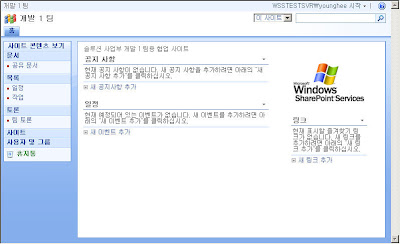
맨 처음 할 일은 우리의 공지 사항을 쓰는일 부터 하도록 하겠다.
자 써보자 공지사항!
일단, 공지 사항 부터 써보자. 공지 사항은 기본적으로 맨처음 화면에서 나오기 때문에, 팀 원 모두가 제일 먼저 확인할 필요가 있는 사항들을 보여준다. 그래서 팀 내에서 발생되는 각종 공지 내역을 이곳에서 쓸 수 있다. 모두에게 알릴일이 있다면 여기를 이용하자.
공지사항 쓰기.
고작 공지사항 쓰는데, 왠 제목을 나누어 쓸까, 무지하게 어렵나? 라고 생각하시는 분들이 있겠지만, 팀 사이트 설정이 워낙 다양하고 개인별로 변경도 가능해서 어떤 분은 새 공지사항 추가가 안나온다고 투덜대시거나, 공지사항 이라는 항목 자체가 없다고 하신다. - 잘 확인해보시면 무의식 적으로 무언가 조작을 하셨는데, 그게 무엇인지 모르실때 종종 이런 사고가 터진다. - 다양한 케이스들에 대해서는 계속 언급 드리겠다.
일단, 전체 화면 상에서 이상한 것들을 자꾸 눌러대지 않으시면 최소한 아래와 같은 부분을 확인할 수 있다. 그 중 새 공지사항 추가를 클릭하자.
아니면 공지 사항이라는 제목 부분을 클릭한 뒤 나오는 전체 목록 화면에서 새로 만들기 버튼을 클릭해도 된다.

2가지 방법 중 어느 방법이든 아래와 같은 화면이 뜨는데, 제목과 본문을 넣으면된다. 혹시 제한성 공지인 경우 - XX일까지 한정 이벤트 등등 - 만료일자를 선택해서 넣어주면 된다.
다 기록한 뒤 확인 버튼을 클릭하면 최종적으로 공지 사항이 등록된다. 이제 첫화면으로 돌아와 보면 앞서 등록한 공지사항이 잘 보일 것이다.
공지 사항 편집 및 삭제
특정 공지사항을 편집 하거나 삭제하려면, 해당 항목의 문건 안으로 들어가야 한다 만일 첫 화면에서 표시가 된다면 해당 공지 사항의 제목을 클릭한다.
아니면 해당 공지 사항 목록으로 넘어간뒤("공지 사항"이라는 부분을 클릭해서), 편집하려는 목록에서 클릭하면 된다. 가끔 마우스가 흔들려서 이상한 메뉴가 떳으면 당황하지 말고, 항목 편집을 선택해서 들어와도 무방하다.
한뒤~~~~

그러면 아래 그림과 같은 항목 전체 내용을 보여주는 화면이 있는데 윗쪽 버튼 중 항목 편집 버튼을 클릭한다.
그러면 최초 공지 사항을 쓰는 것과 같은 화면이 뜨는데, 원하는 항목을 고친 뒤 확인을 클릭하시면 된다. 
삭제 방법은 이미 위에서 슬금 슬금 지나쳐왔다.
삭제할 항목 위에서 메뉴가 나오게 한뒤, 항목 삭제를 선택하면 삭제된다. 앞에서는 어쩌다가 메뉴가 나온다고 했지만, 사실 항목 위에서 제목 외의 영역을 클릭하면 된다.(아래 그림의 붉은 박스 영역)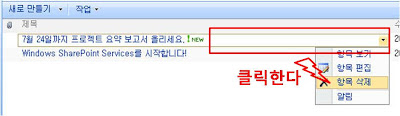
혹은 해당 항목 안에 들어가 항목 삭제를 클릭하면 된다.
사고 치신 분들을 도와드리자.
윗부분 까지는 기본적인 공지사항에 대한 CRUD - Create(생성), Read(읽기), Update(수정/편집), Delete(삭제)를 하는 가장 기본적인 수행 방법들을 나열했다.
그런데 여기서 중요한 점은 위의 모든 항목들의 출발점이 바로 맨 첫화면에 공지사항이 있다는 사실이다. 종종 사고 치시는 분들 중에 이 공지 사항 부분이 없다고 외치시는 분이 계신다. 또, 공지사항 전체 목록을 볼 수 있는 링크가 눈에 팍 안 띈다. 이런 점들을 개선하는 방법에 대해서 설명한다.
첫 화면에 공지사항이 안보여요!!!
가끔 호기심 많은 분들중에서 많이 볼 수 있다.
( WSS 문제로 발생될 수 있는 경우는 극히 드물다. WSS 자체 문제라면, 대부분의 모든 사람들이 동일하게 문제가 발생한다. 이런 경우에는 WSS 설정 문제이므로, 앞의 포스트들을 확인하면서 점검해주도록 한다. ).
무언가를 수정한 뒤 그 사실을 잊어먹거나 손댄 사실에 대해 잡아때시는 중일 것이다. 그렇다고 복구가 불가능한 것은 아니다. 방법을 일러드리도록 하겠다.
일단 문제가 발생하신 분의 화면에 들어가도록 한다.
아래의 화면은 1팀 최고, 호기심 덩어리 마영수 주임(hoto95)의 작품이다. 휑하다 못해 아무것도 없다. 
그에게 무슨 짓을 한 거냐고 물어봤더니, 아무짓도 안했다고 한다.
그럴리가 없는데 운을 떼도, 아니란다. 일단 사실 추궁은 나중의 일.
복구는 해줘야 겠다는 생각을 먼저하도록 하자.
일단 해당 사용자로 로그인한 상태에서 이름 부분을 클릭하여 메뉴를 띄우도록 한다.
메뉴 내용 중, 페이지 컨텐츠 원래대로를 선택하도록 한다.
그러면, 알림 메시지가 뜨는데 확인을 클릭하고 넘어가도록 한다.
최종적으로 아래와 같은 화면으로 복귀되었음을 알 수 있다.
이 문제가 발생되는 대부분의 원인은 호기심이다.
( 그러나 말리지는 말자. 이런 분들이 재미있는 기능을 찾아내거나, 해괴한 사용법들로 발생되는 다양한 케이스들을 추적하다 보면 나름대로 경험을 쌓을 수 있는 최고의 교재를 체험식 제공을 해주시는 분들이다. WSS에 대한 다양한 경험과 능력 획득이 목표로 생각하시는 분은, 이런 분 꼭 옆에 두셔야 한다.!!!! )
일단 필자 기준으로 위와 같은 문제를 접하게 되는 주요 원인은, 각 구성요소 오른쪽 끝에 삼각형이 있어 그 부분을 클릭하신 것이다. 신기하게도 메뉴가 뜨고 그 메뉴에서 닫기를 하니 사라져 버린 것이다. 
공지 사항 목록을 모두 보는 메뉴를 하나 열자.
이 부분은 공지사항 뿐만 아니라, 유용한 팁이 될 수 있을지도 모르겠다.
지금까지 공지사항 목록은 첫 화면에 위치한 공지사항을 클릭해서 목록을 확인했다. 그러기 보다는 전체 공지사항 목록을 쉽게 따라 갈 수 있는 부분을 넣어주면 편할 수 있다.
첫화면에 위치한 왼쪽 목록에 넣는 것이다.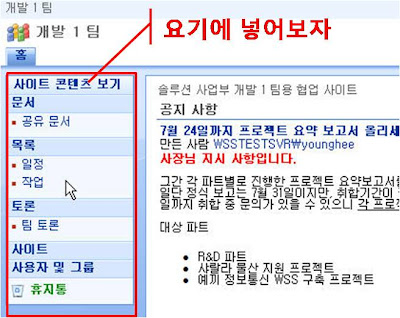
일단 관리자 계정으로 로그인하자.
그리고 난 뒤 공지사항의 URL 주소를 먼저 파악하도록 한다. 공지 사항 목록이 보이는 부분으로 들어가보면 주소 줄에 나온다(공지 사항 부분의 "공지 사항" 부분을 클릭하면 된다).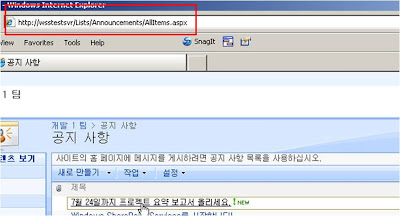
주소를 보면 http://사이트URL/Lists/Announcements/AllItems.aspx 라고 적혀 있을 것이다. 예제화면에는 http://wsstestsvr/Lists/Announcements/AllItems.aspx 이다.
여튼 이 주소를 적당한 위치에 복사 해 놓는다. - 메모장 이든, 포스트 잇이든...
그리고, 상단 위쪽에 있는 사이트 작업을 클릭 한 뒤, 메뉴를 띄우자. 메뉴 중 사이트 설정이 있는데 그 항목을 클릭해서 들어간다. (아마 이전 포스트에서 사용자 로그인 처리관계로 들어가 본 경험이 있을 것이다.)
수많은 항목 중, 디자인 묶음에 있는 빠른 실행 부분을 클릭하도록 한다.
그러면 트리스러운 무언가들이 쭉 나열되어 있다.
아마도 치밀한 기억력의 소유자나, 날카로운 관찰력을 가지신 분이시라면, 바로 이 부분이 모든 화면에 나온 왼쪽 메뉴 목록과 동일함을 알 수 있을 것이다. ( 혹시 모르셨어도, 한번 메인 페이지에 갔다가 다시 이곳과 비교해 보면 알 수 있다. ).
결론 부터 말하자면, 아까 복사한 주소 값을 여기에 추가하면 된다.
입력하는 방법은 아래와 같다.
- 상단에 위치한 새 제목을 클릭 한다.
- 그리고 그 다음에 나오는 부분에 아래와 같이 입력을 해주면 된다.

- 그러면 다음과 같이 그 결과물을 볼 수 있다.

- 꼼꼼한 당신. 나름 공지 사항인데, 어찌 맨 아래? 라고 할 수 있다. 이런 경우 바로 순서 변경 버튼을 클릭한다. - 새 제목 버튼 오른쪽에 위치 - 그리고 난 뒤 순서 배치 정하는 화면에서 숫자를 1로 바꾸어준다.
일단, 각종 상황에 따라 그 결과를 처리할 수 있도록 이것 저것을 제시해 보았다.
사실 단순히 공지사항만 쓴다면 아마도 포스팅 할 가치조차 없는 내용이지 않을까 싶다. 위의 내용이 마치 당연한 수순 처럼 보일지는 모르겠지만, 알게 모르게 WSS 내에 기능 몇가지를 꺼내서 보여드렸다. - 잘 모르시겠다면, 나중에 또 비슷한 일이 생기면 해보시면 알 수 있을 것이다. - 이후에 포스팅 되는 내용들도 기본 기능 사용 방법을 일러 드린 후 그 뒤에 추가적으로 어떻게 해야 되는지를 다시 천천히 일러드릴 예정이다.
P.S. 벌써 비축분이... 바닥을 -_-;;;;;
